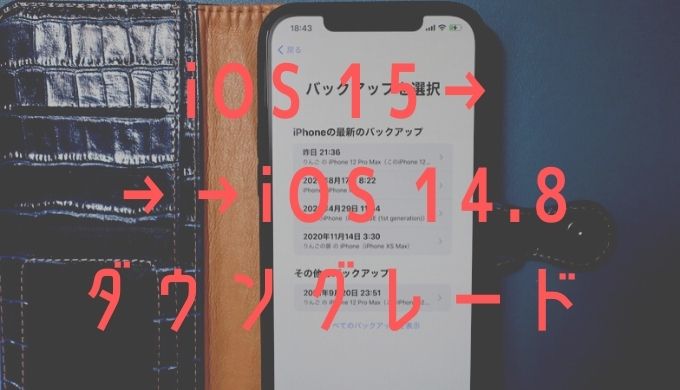
iPhone 向けの最新OS iOS 15 が2021年9月21日にリリースされましたが、iOS 15に使っているアプリが対応されていなかったり、使い勝手が不慣れだったり、その他の不具合などで iOS 14.8 に戻したいと思っている人も中にはいると思います。
そんな方の為に今回は、iOS 15 を iOS 14.8 にダウングレードする方法をご紹介したいと思います。
ちなみに、iOS 14.8 へのダウングレードには、Macまたは、PCのiTunesが必要となってきますのでMacかPC環境を整えて挑んで下さい。
また、iOS 14.8への復元の為にはiOS 14.xでとったバックアップも必要となってきます。
既にiOS 14.xでとったバックアップが消えてなくなっている場合は「新しいiPhone」として設定を進める必要があります。
もくじ
iOS 14.8 ファームウェア(IPSW)のダウンロード
まずはiOS 14.8のファームウエア、.ipswファイルが必要となって来ますので、そのダウンロードから行います。
.ipswファイルのダウンロードは、MacまたはPCから行って下さい。
https://ipsw.me にアクセスします。
▼「iPhone」をクリック。
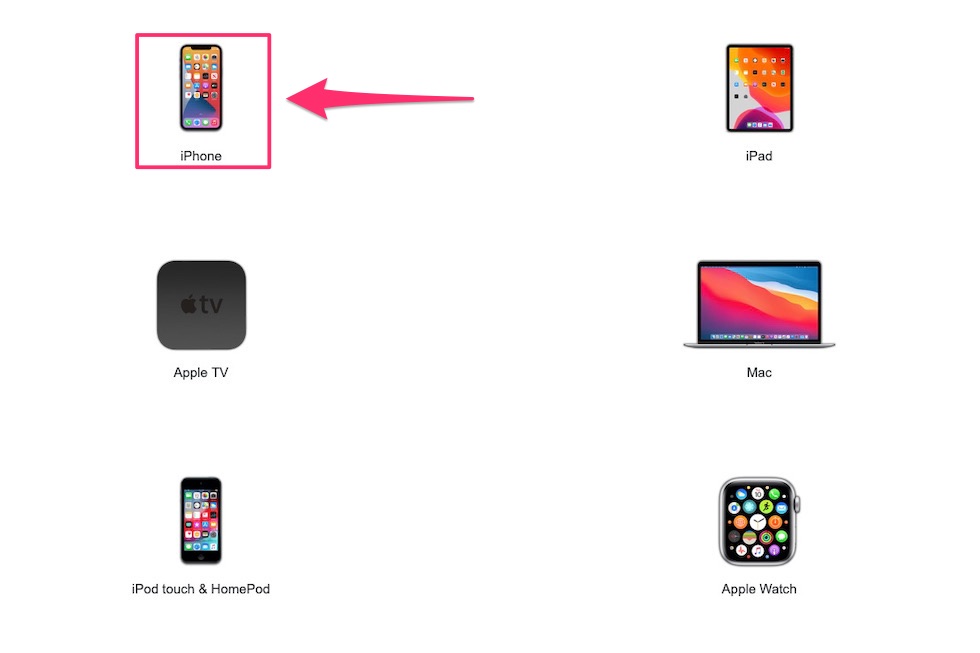
▼自分が持っている「iPhone のモデル」をクリック。僕は iPhone 12 Pro Max を使っているので、ここではそれを選択しています。
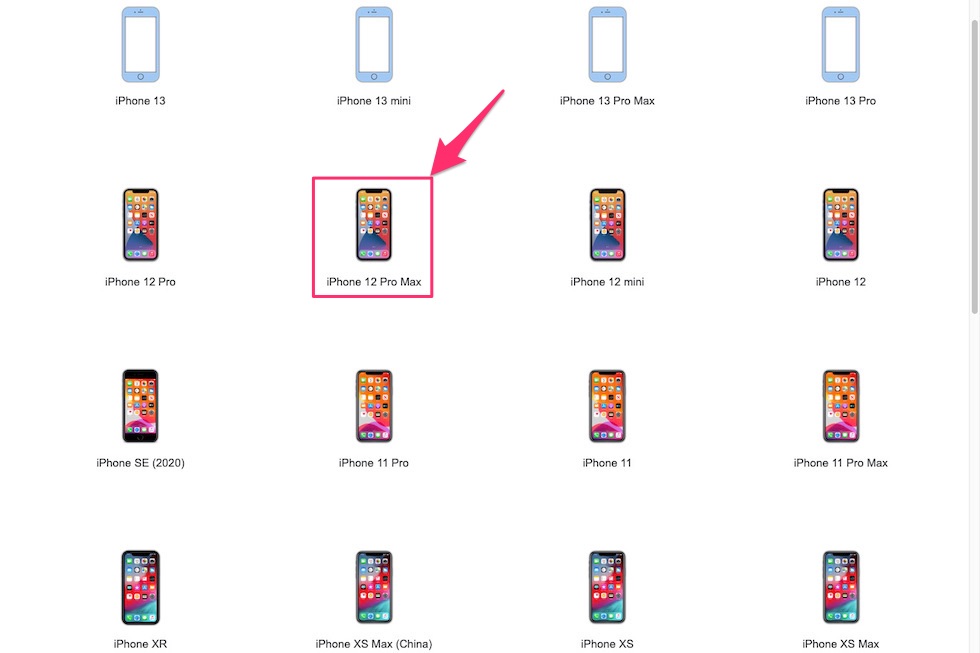
▼「iOS 14.8(18H17) 」をクリック。
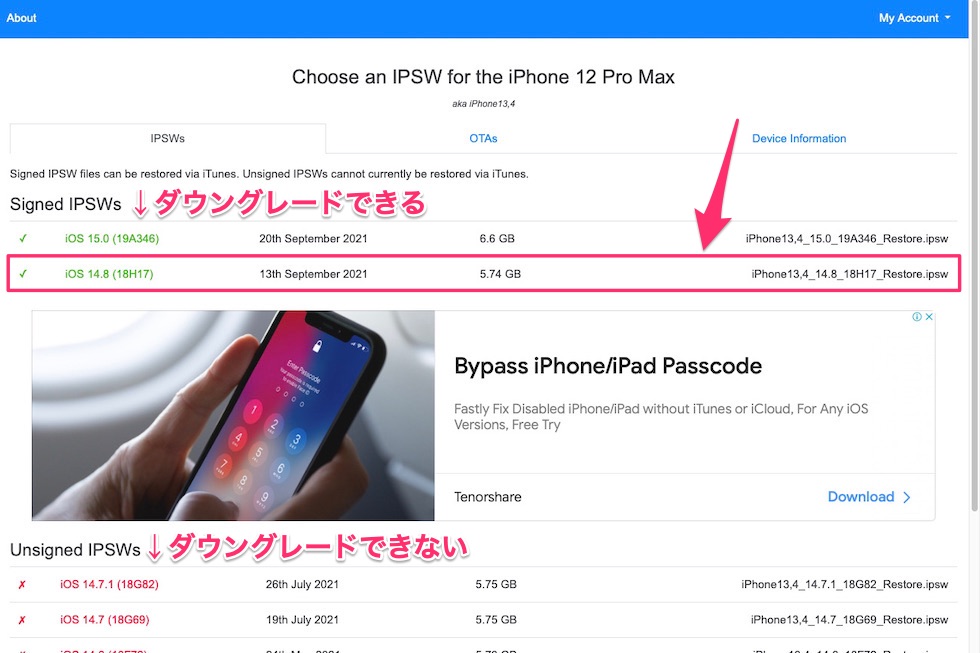
ここで、リストの左に”レ点”が付いているものがアクティベートでき、ダウングレードが可能となっています。
バツ印が付いているものはアクティベートできず、ダウングレードできないので注意して下さい。
そのうち iOS 14.8 もバツ印となる可能性もあります。これは、アップルは常にOSを最新にしておくことを推奨している為です。
▼「Download」をクリック。

ファイルサイズが5.74GBありますので、ダウンロードにはそれなりの時間を要します。
僕の場合は12分くらいかかりました。
リカバリーモードで接続する
まずUSBケーブルでiPhoneをMacまたはPCに接続します。
次に、
- macOS Catalina を搭載した Mac では、Finder を開きます。
- macOS Mojave 以前を搭載した Mac または Windows では、iTunes を開きます。
次に下記の方法でiPhoneをリカバリーモードにします。
- iPhone 8 以降の場合:音量を上げるボタンを押してすぐに放し、音量を下げるボタンを押してすぐに放します。下記のようなリカバリモードの画面が表示されるまで、電源ボタンを押し続けます。
- iPhone 7、iPhone 7 Plusの場合:電源ボタンと音量を下げるボタンを同時に押し、下記のようなリカバリモードの画面が表示されるまでそのまま長押しします。
- ホームボタン搭載の iPhone 6s 以前の場合:ホームボタンと電源ボタン を同時に押し、下記のようなリカバリモードの画面が表示されるまでそのまま長押しします。
▼リカバリーモード画面

▼リカバリーモードになり、もしも下記のような画面が出てきたら「キャンセル」します。
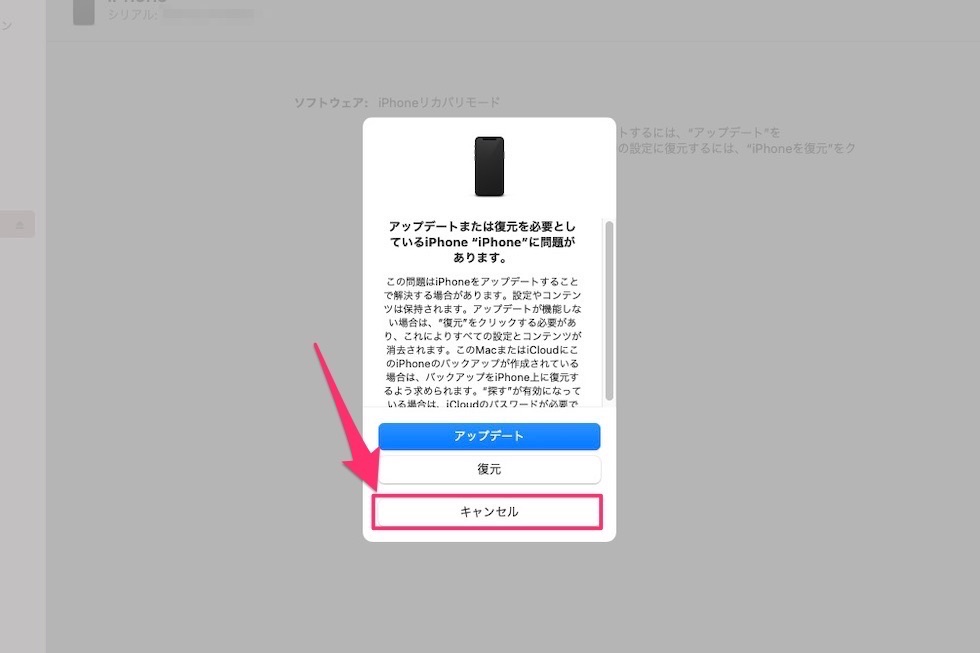
iOS 14.8 の復元(ダウングレード)
▼下記の画面で、Macなら”optionキー”を押しながら、Windwosなら”shiftキー”を押しながら「iPhoneを復元...」をクリックします。
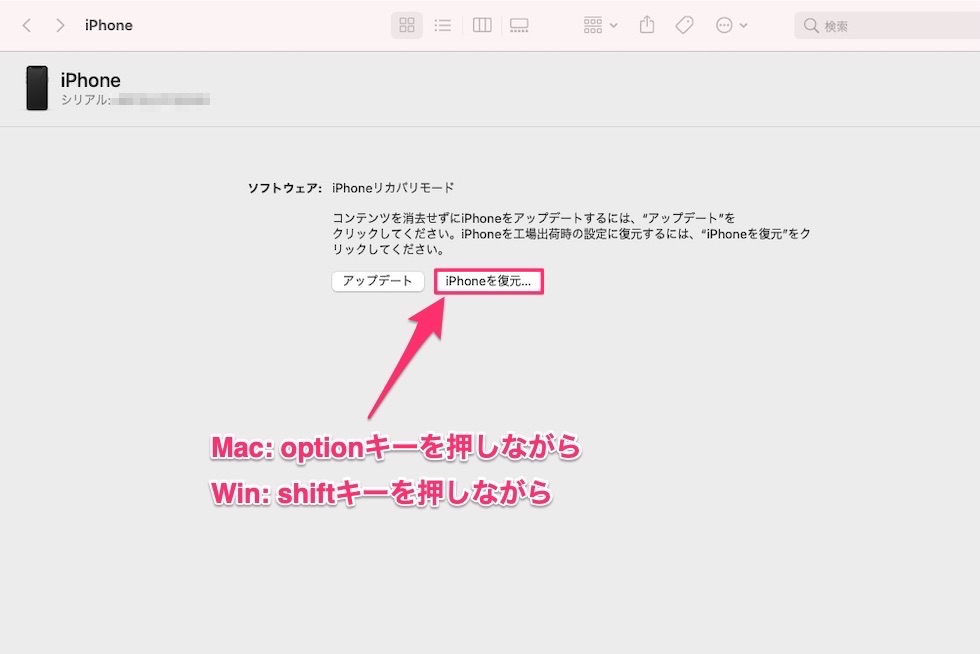
▼ファイルの選択画面になるので、先ほどダウンロードした”.ipswファイル”を選択して「開く」をクリックします。
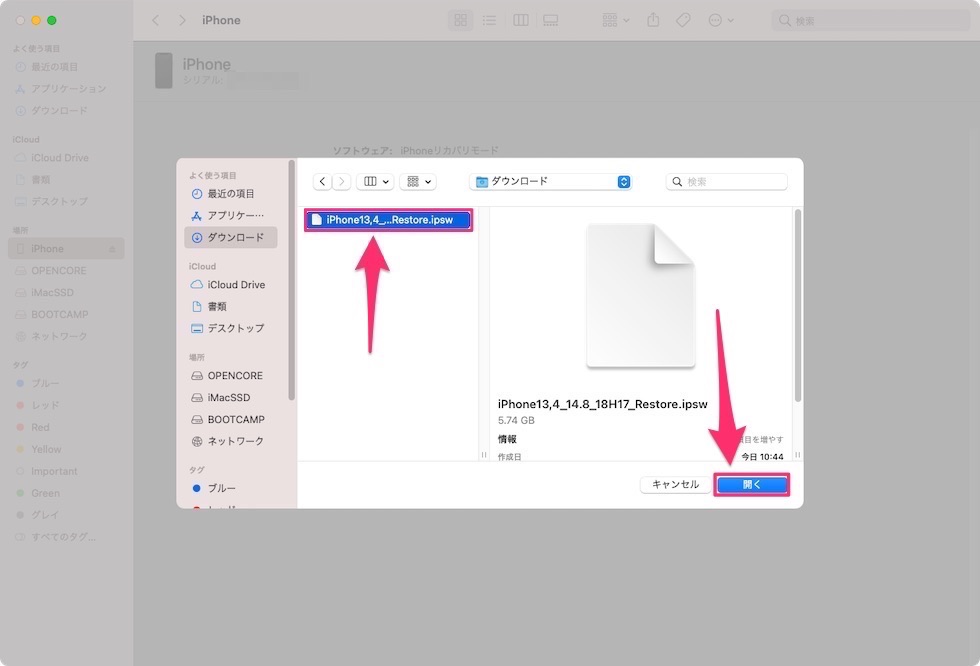
▼「復元」をクリック。
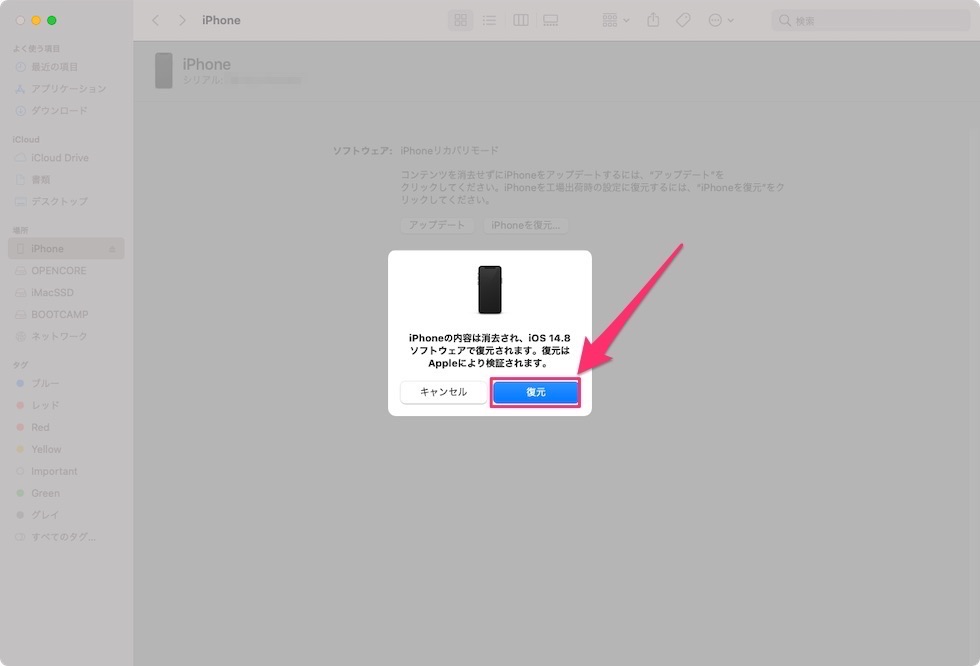
▼復元(iOS 14.8へのダウングレード)が始まります。
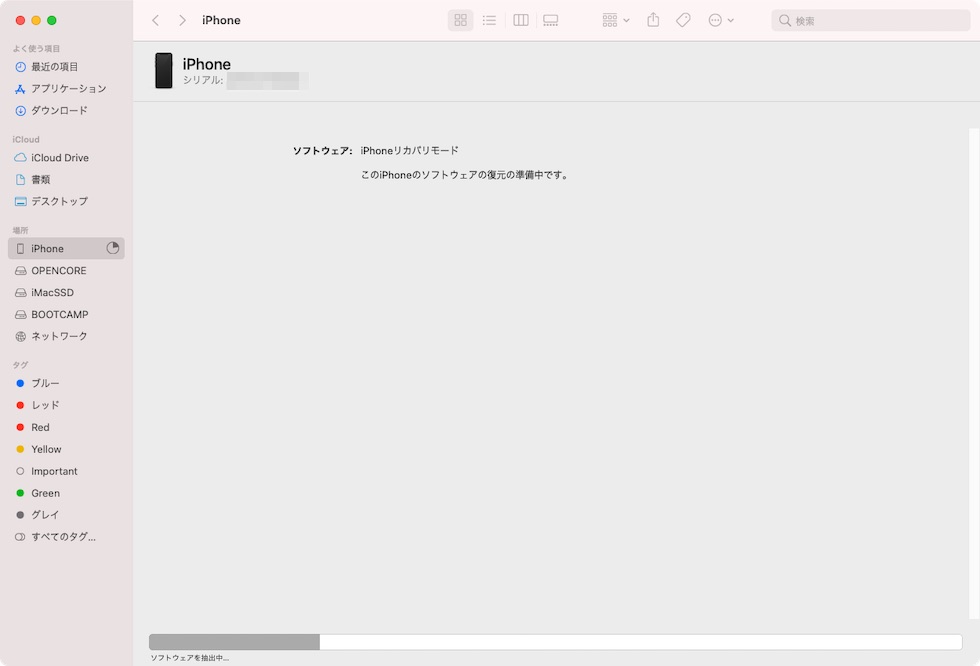
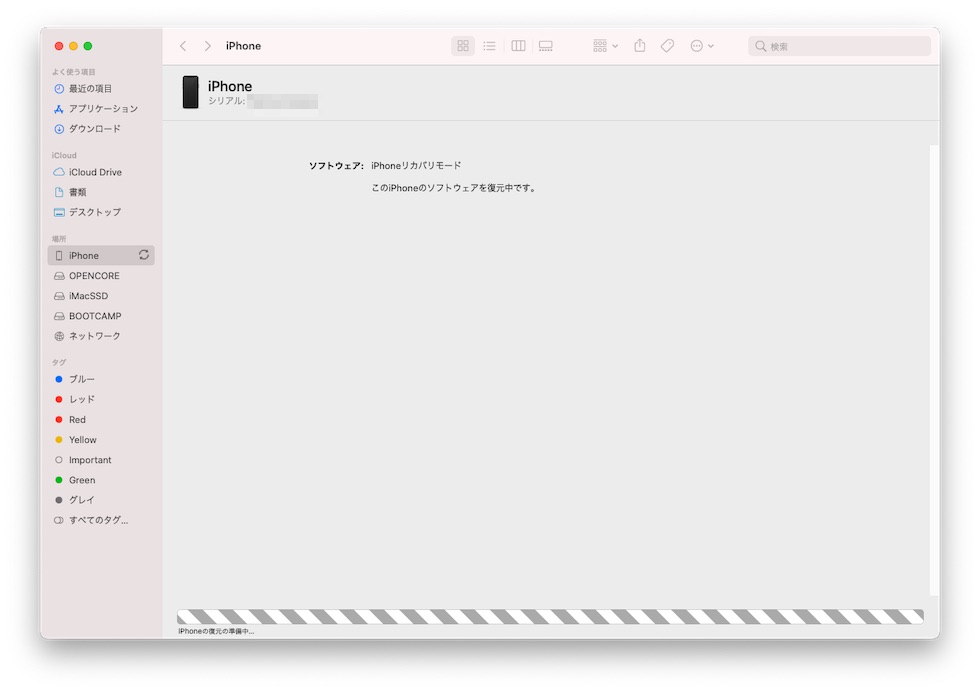
▼iOSの復元が終わると、自動的にiPhoneが再起動されます。

▼再起動が完了したら、iPhoneの設定を進めていきましょう。


▼下記の画面が表示されたら、以前にログインしていたApple IDとパスワードを入力してアクティベーションロックを解除します。

▼下記の画面まで到達したら、お好きなバックアップからiPhoneを復元します。この時、冒頭でも述べたようにiOS 14.x以前でとったバックアップファイルがなければiOS 15として復元されてしまいます。”すべてのバックアップを表示”なども表示しながらどの状態に復元するか選んでください。もしもiOS 14.x以前でとったバックアップがなければ「Appとデータを転送しない」を選択して、”新しいiPhone”として設定を進めていきましょう。


▼iCloudからデータを復元しています。
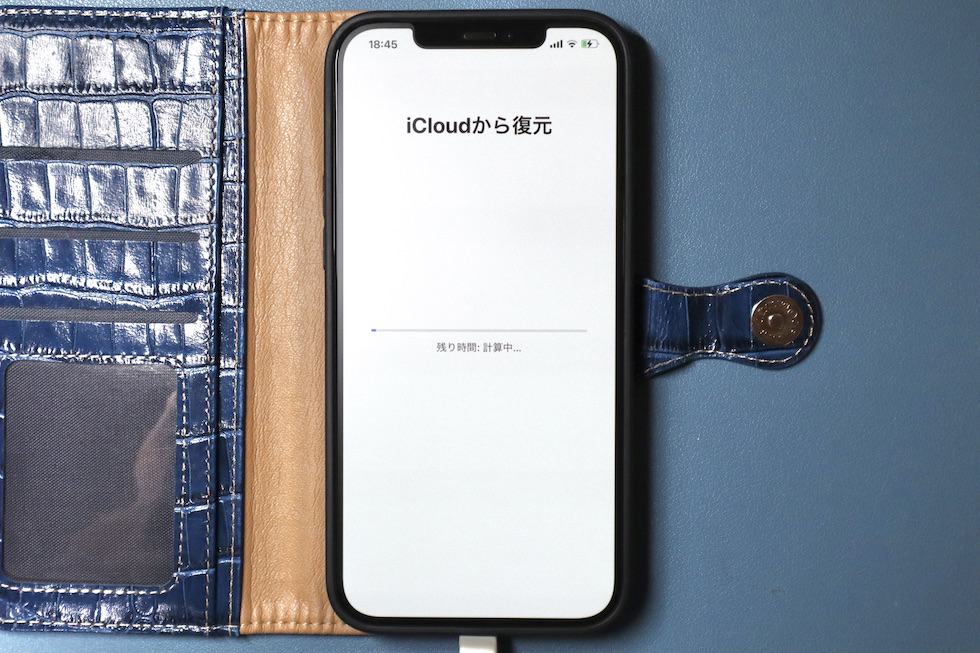
最後に
▼うまく復元が完了したらiPhoneの「設定」→「一般」→「ソフトウェア・アップデート」を開くと”iOS 14.8”と表示されているはずです。
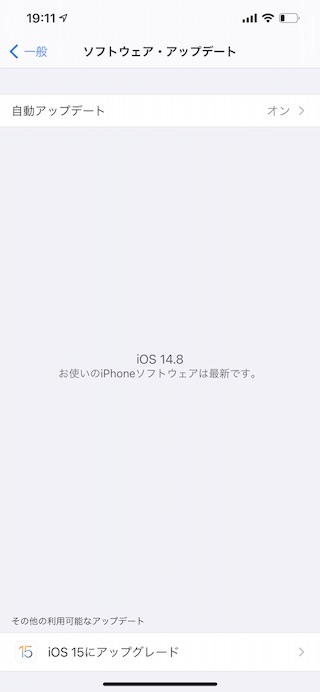
以上が iOS 15 をダウングレードして iOS 14.8 に戻す方法でした。
お疲れ様でした!
 りんごの扉
りんごの扉 
